
「Live Home3D」でマンション専有部のパースが出来るまで #4間仕切壁を入力する
こんにちは。Satsukiと申します。
3Dパースソフト「Live Home3D」でマンション専有部のパースサンプルを作成した手順を備忘録がてら数回に分けて書いています。
この記事では「間仕切壁を入力する」工程について書きたいと思います。
これまでの記事はこちらです。
間仕切壁入力後のイメージ

入力方法
1、平面図表示の状態でまっすぐな壁を選択する。
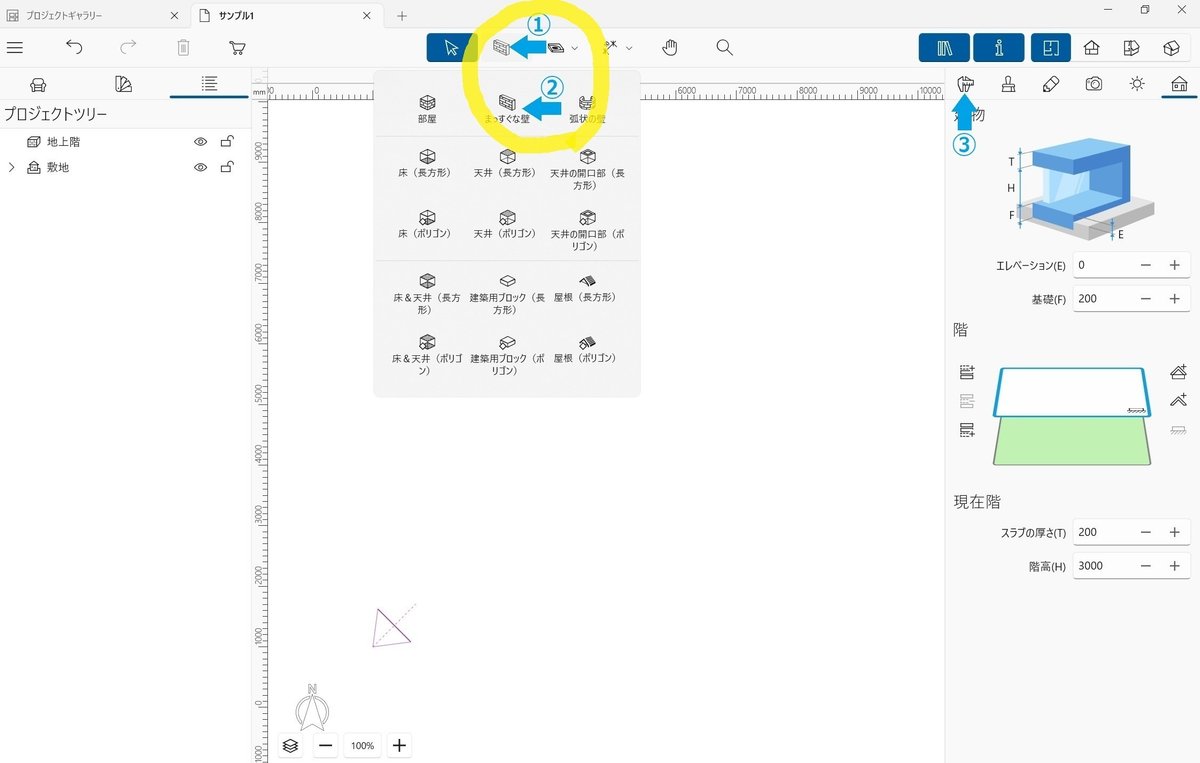
2、窓壁の厚み、巾木・廻縁の有無・形状を設定する。

3、始点と角をクリックしながら間仕切壁を配置する。

次は「内部建具、開口部を入力する」について書きます!
この記事が気に入ったらサポートをしてみませんか?
